Как отсканировать документ на принтере Epson l3050

Для сканирования документов необходимо воспользоваться программой Epson Scan. Она устанавливается автоматически при установке драйвера сканера на ПК.
Как происходит сканирование?
1) Разместите оригинальный документ или фотографию на планшете сканера.
2) Запустите ПО Epson Scan.
3) В окне настроек выберите необходимый формат сохранения файла и разрешение.
4) Далее нажимаем кнопку «Сканировать».
5) Сохраняем необходимый документ в выбранную папку.
Сканирование документов с помощью смартфона/планшета
Для сканирования документа с помощью смартфона/планшета необходимо скачать и установить программу Epson iPrint, а затем с ее помощью выполнять работу.
Как происходит сканирование?
1) Откройте Epson iPrint.
2) Выберите значок «Сканировать».
3) Разместите оригинальный документ или фотографию на планшете сканера.
4) В настройках выбирайте свой сканер и другие настройки, нажмите «Готово».
5) Далее нажмите «Сканировать».
6) На экране появится документ, который вы можете сохранить в удобную папку.
Особенности
EPSON Scan используется для сканеров марки Expression, Perfection, а также WorkForce. Программа позволяет управлять процессами сканирования, а также подбирать необходимые драйверы для каждого отдельного устройства. Установка утилиты на ПК не требует от человека специальных знаний и доступна даже для пользователей, которым не известны особенности работы программного обеспечения. Достаточно лишь следовать инструкции.
Работа EPSON Scan может осуществляться как на русском, так и на английском языке. Пользователи отмечают, что программа не запускается с некоторыми типами устройств. Это относится к моделям, производство которых сейчас прекращено. Для них придется искать отдельные виды программного обеспечения. К ним также есть свободный доступ в интернете.
EPSON Scan можно использовать в нескольких режимах. Автоматический не требует от пользователя изменять настройки программы, однако здесь также не получится перед печатью предварительно просмотреть документ. Режим используют для сканирования фото и различных бумаг в оригинальном размере. В простом режиме можно изменять параметры изображения, а также оценить его качество перед распечатыванием. Профессиональный режим открывает более широкие функции. Здесь присутствует возможность восстановления поблекших цветов, изменения резкости изображения и многое другое.
Изменить настройки можно через соответствующее меню программы. Пользователи могут в любой момент вмешаться в работу утилиты и изменить параметры сканирования. Правда делать это непосредственно во время процесса не рекомендуется. Такое действие может привести к сбою работы системы.
 VueScan Pro
VueScan Pro

VueScan PRO — это приложение для ПК по работе со сканерами Epson, HP, Canon и других производителей. Всего поддерживает более 450 различных моделей сканеров. Программа имеет возможность автоматической настройки параметров, а также ручной режим. Для сканирования в ПДФ её тоже можно использовать. Перечень её возможностей:
СканКорректор
И последняя бесплатная программа для сканирования документов, имеет уже побольше настроек.

При запуске, если появится предупреждение не пугайтесь.
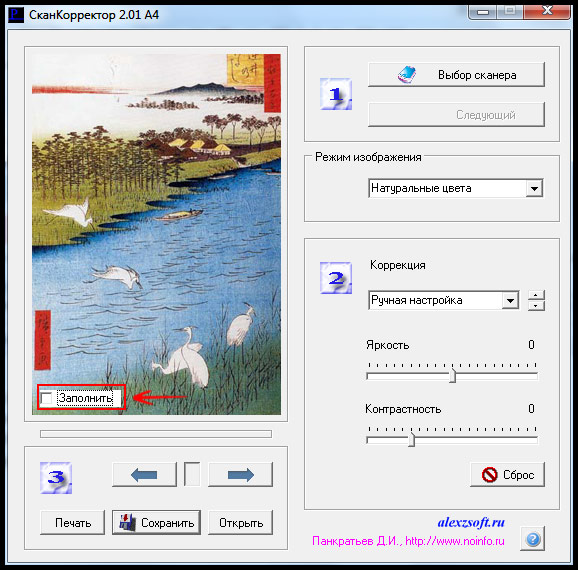
Тут все описано по действиям.
1. Выбираем с какого устройства сканировать и каким цветом сканировать (тут же кнопка следующий), для сканирования следующего изображения.
2. Тут можно немного подредактировать изображение, прибавить яркость или контрастность.
3. В концовке можно изображение распечатать, сохранить в jpg или bmp, ну или открыть посмотреть для того чтобы посмотреть результат.
Обратите внимание ещё на галочку заполнить, если её поставить то изображение будет на весь лист A4.
Ну вот и все, такими инструментами я пользуюсь в повседневной жизни. Конечно может есть и лучше программы, но они платные и весят больше. Эти бесплатные программы для сканирования вполне справляются со своей задачей.
Бонус:
И немного технологий)





Очень полезная информация! Хорошая статья:)
Просто, понятно, доступно. (пригодилось).
Благодарю!
Prosto super statya. Ochen prigodilas. Avtoru SPASIBO OGROMNOE.
Пожалуйста. ? А все началось с того, что самому когда-то понадобилась программа и у меня ушло уйму времени на тесты, чтобы её поставить ?
пригодилось. как все просто, и работает, и нет пробного бесплатного срока. спасибо.
Спасибо! Всё здорово!
Скачала сканлайт, но при попытке сканирования выходит сообщение «нет связи со сканером». При этом на принтер документы выходят (у меня МФУ). Что нужно делать ??
Скорее всего не тот драйвер выбрали. Попробуйте по очереди каждый. И убедитесь что на сканер установлены драйвера.
Спасибо Алексею за данную подборку весьма необходимых программ!
Появилась новая удобная программа для сканирования в PDF — ScanPapyrus (scanpdf.ru)
Спасибо, протестирую, добавлю в статью)
Спасибо. Рада, что нашла ВАС.
Выбрал самую первую из трёх программ, скачал, установил. Но у меня ещё стоит VueScan x64, так как я пользуюсь 8-м виндовсом, поэтому когда нажимаю кнопку «сканировать документ» открывается программа VueScan …………..
В настройках сканера нужно посмотреть, там наверно опция должна быть программа по умолчанию. Или удалите VueScan
Автору спасибо за хорошую подборку.
Пожалуйста, рад что вам понравилось)
Спасибо большое за программки. Но у меня вопрос. Сканировала всеми указанными программками (в pdf) и конвертировала в Word для дальнейшего редактирования, но ни один файл не редактировался. В чем причина?
Дело в том что сканеры умеют получать только рисунок. Чтобы можно было получить все внутреннее содержимое воспользуйтесь программами для распознавания, например fine reader
Скачала программу СканКорректор, после ее использования МФУ перестало работать как сканер. ((
Я бы добавил сюда ScanRename.
Спасибо! добавлю в бонус)
Спасибо большое. Все предельно просто и понято. То что нужно для домашнего использования.
Спасибо автору! Найденный тут WinScan2PDF выручил меня вчера в экстренной ситуации.
Программа WinScan2PDF при сканировании сжимает изображение. Вкладки доступа к параметрам страницы нет. как решить эту проблему?
Использовать программы из вкладки бонус или фаин ридером
Спасибо большое! Очень выручили. Замечательно.
Скачал, установил. Ну наконец-то сбылась мечта! Теперь все сотрудники сидят на своих местах, а не толпятся возле одного компьютера, сканируя свои бумаги. Автору респект и уважуха!
Спасибо! Облегчили работу.
Хорошая заметка, но хотел отметить, что в WinScan2PDF нет МИНУСА о котором описали. По крайне мере в версии 3.0.8 актуальной на данный момент. Чтоб сохранить как картинку jpg надо выбрать «несколько страниц» и потом на отсканированных страницах, правой кнопкой нажать «Save As..» Вот и всё.
Добрый день, посмотрю, спасибо)
Здравствуйте, Алексей, я скачала WinScan2PDF, но у меня не открывается, помогите пожалуйста, очень нужна программка сканирования!
Здравствуйте, обновил до новой версии, скачивайте)
Алексей, спасибо большое.
Главная беда ScanLite — разработчик Роман Винокуров забил на свою разработку в связи с нахождением лучшей работы, успехов ему. Лично для меня программа достигла бы своего идеала, если бы смогла получать чёрно-белые документы факсового качества, аналогичным многостраничным TIFF’ам, создаваемым средствами сканирования Microsoft Office 2003. Там читабельный документ минимального факсового качества получался минимальнейшего размера — страница А4 формата занимала около 50 килобайт. Фактически, автору оставалось разобраться с системой сканирования, «принимающей решение» отображать ту или иную точку изображения в зависимости от её контрастности по отношению к фону. Потому, имеет смысл найти скачать обе из распространённых в Сети версий — и 1.0, и 1.1 — посмотреть на ваших конкретных документах, чей результат вам понравится больше.
К слову, фирма, чей программный модуль использовался Microsoft в упомянутом выше Office’е на правах лицензирования добавила к нему кучу абсолютно не нужных лично мне фич и выпускает его отдельным программным продуктом за отдельные деньги (если не ошибаюсь, 99 и 199 USD версии «обычная» и «про», соответственно). И теперь эти замечательные средства сканирования документов в состав Офиса больше не входят.
Виденные же мною альтернативы ScanLite’а до его уровня простоты и эффективности сканирования именно документов-оснований для бухгалтеров не дотягивают. До сих пор. Лучше него были только указанные выше средства сканирования Microsoft Office 2003.
По этому скоро выложу крутую бесплатную)))
В описании программы ScanLite не совсем корректное предупреждение («Минус этой программы в том, что приходится каждый раз переименовывать файл (в пункте один), иначе программа перезапишет предыдущий.»). Так вот, программа НЕ ПЕРЕЗАПИШЕТ предыдущий, она ДОБАВИТ в него следующий лист с текущим отсканированным изображением.
Сканирование через Paint
Запустите графический редактор Paint. Открыть программу можно, воспользовавшись поиском в Windows 8-10. На Windows XP откройте меню «Пуск», найдите папку «Стандартные», внутри которой и будет Paint.
Дальше откройте главное меню редактора и выберите «Со сканера или камеры».

Откроется окно сканирования, где можете выбрать цветность картинки, выполнить предварительный просмотр, сразу отсканировать и даже настроить качество (разрешение, яркость и контрастность).


Жмете «Сканировать», дожидаетесь завершения операции. В рабочем поле редактора появится оцифрованное изображение.

Сохранение файла делается в основном меню через пункт «Сохранить как», где на выбор предлагается несколько форматов (bmp, png, jpeg, gif и другие).

Такой вариант позволяет сканировать на компьютер с принтера максимально быстро. При необходимости можно сразу сделать форматирование скана средствами Paint, которые предлагаются на верхней панели редактора.
Особенности
Утилита для сканирования файлов-изображений, заточенная под обработку аналоговых фото. В программе задействуются фирменные методы для удобной обработки большого количества снимков, есть специальные инструменты для реставрации фотографий – алгоритмы для исключения «засветов», добавления насыщенности, повышения резкости и «разглаживания». С помощью специального оборудования VueScan способна обрабатывать кадры с аналоговой фотопленки.
Для фотографов
Устранение дефектов, обнаруженных на аналоговой фотопленке
Мгновенная обработка
Интеграция в Adobe Photoshop
Кадрирование
Обозначение области границ, выбор рамки
Тонкая настройка
Точечная регулировка цветового баланса
Удобство
Создание профилей настроек для решения разных задач
Многоформатность
Экспорт в форматы PDF, TIFF, JPG
При помощи программы Файн Ридер можно:
Сканировать любой документ через ваш сканер и после распознать и сохранить для дальнейшего редактирования на компьютере, отправить по электронной почте, сохранить на флешке и т.д. Так же можно переводить изображения, сканы, PDF-файлы, фотографии в другие форматы, например, конвертировать их в таблицы и тексты без необходимости набирать текст заново. При этом распознаются многие форматы изображений, а форматирование текста часто остаётся не тронутым.
Файн Ридер программа для сканирования документов умеет работать со всеми сканерами включая самые популярные такие как Canon (Кэнон), HP, Kyocera (Куосера), Samsung (Самсунг) и другие.

Программа для сканирования может сохранить документ в редакторы — Word (Ворд), Excel (Эксель), OpenOffice, Adobe Acrobat а так же экспортировать файлы в облачные хранилища по вашему выбору.
| Название | Язык | Рейтинг: | Загрузки | |
| Abbyy FineReader 10 | На Русском | Хорошо 8/10 |
Скачать бесплатно >> | |
| Abbyy FineReader 11 | На Русском | Очень хорошо 9.7/10 |
Скачать бесплатно >> | |
| Abbyy FineReader 12 | На Русском | Очень хорошо 9.7/10 |
Скачать бесплатно >> | |
| Abbyy FineReader 14 | На Русском | Очень хорошо 9.8/10 |
Скачать бесплатно >> | |
| Abbyy FineReader 15 | На Русском | Очень хорошо 9.8/10 |
Скачать бесплатно >> |
Помимо широкого функционала эта программа для скана выпускается более, чем на 170 языках мира, в том числе и на русском. Скорость и эффективность работы, особенно в самой новой версии Abbyy FineReader, удивительны. А улучшенный редактор изображений позволяет сделать предварительную обработку сканов и фотографий.
Можно по своему желанию добавить или снизить яркость и контрастность, скорректировать погрешности, допущенные камерой. Это позволит как можно точнее распознать текст и области рисунков. Удобный и понятный даже впервые столкнувшемуся с программой человеку интерфейс, делает её незаменимым помощником как на рабочем месте, так и дома.
Добро пожаловать на наш портал Windows-Driver.net где вы сможет найти практически любой драйвер
Epson — еще одна японская компания, которая заняла топовую нишу и считается одной из самых популярных. Одна из крупнейших производителей принтеров, сканеров и копиров, а также картриджей и чернил к ним. В данном разделе нашего сайта вы сможете найти и скачать драйвер для вашего устройства Epson. Как известно драйвера необходимы для помощи операционной системе Windows определить устройства и привести его в рабочее состояние.

Epson L364 — компактный и бюджетный многофункциональный принтер, позволяющий производить печать, сканирование и копирование документов. Отмечается весьма быстрая и качественная цветная печать и минимальны расход ресурсов устройства. При первом

Epson L3150 — обновленное многофункциональное устройство нового поколения имеющее фронтальные емкости для пополнения чернил, а также чернильными контейнерами со встроенным клапаном от проливания. Дополнительно стоит отметить возможность работать с

Драйвер для цветного и функционального принтера Epson L312, который необходим вам при первом подключении устройства к компьютеру. Как известно благодаря драйверу операционная система Windows сможет произвести определение принтера для его

Epson L222 — современное и практичное многофункциональное устройство, которое было разработано для печати, сканирования и копирования в большом количестве. Если сравнивать данное МФУ с подобными струйными устройствами, то Epson L222 не использует

Epson Expression Home XP-342 — профессиональное многофункциональное устройство позволяющее производить быструю и качественную цветную печать, сканировать и копировать. Благодаря компактному размеру МФУ отлично подойдет как для домашнего, так и для

Epson L3151 — многофункциональный принтер позволяющий производить цветную печать, копировать и сканировать. Стоит отметить весьма емкостные отделения для заправки чернил, которые обладают весомым удобством. При первом подключении МФУ к компьютеру

Предоставляем вашему вниманию обновленный драйвер для многофункционального устройства Epson Stylus CX8300, который потребуется каждому владельцу данной модели. Благодаря установленному драйверу ваш компьютер и операционная система Windows сможет

Официальный набор драйверов для многофункционального устройства Epson XP-330, который содержит драйвер для печати, драйвер для сканирования и копирования, а также утилиту для работы с устройством. Установив драйвер ваш компьютер и операционная

Epson Stylus CX4900 — компактный и популярный многофункциональный принтер, позволяющий производить цветную печать, сканирование и копирование документов. При первом подключении МФУ к компьютеру вам потребуется установить драйвер, который поможет

Обновленный драйвер для принтера Epson Stylus Photo R220, который потребуется вам для работоспособности устройства и его определения операционной системой Windows. Дополнительно данный драйвер позволяет восстановить работу принтера в случае сбоя или












